Pendahuluan
Mentransmisikan konten ke Google Pixel Tablet dapat mengubah cara Anda menikmati media. Baik streaming film, berbagi foto, atau mencerminkan perangkat Anda, mentransmisikan menawarkan cara yang mulus untuk menghubungkan perangkat dan meningkatkan pengalaman menonton Anda. Panduan ini akan memandu Anda melalui semua yang perlu Anda ketahui tentang teknologi transmisi, mempersiapkan Google Pixel Tablet Anda untuk mentransmisikan, dan proses langkah demi langkah untuk melakukannya. Selain itu, kami akan membahas aplikasi terbaik untuk mentransmisikan dan beberapa tips untuk meningkatkan pengalaman Anda secara keseluruhan. Mari kita mulai membuat yang terbaik dari Google Pixel Tablet Anda melalui transmisi yang efisien!
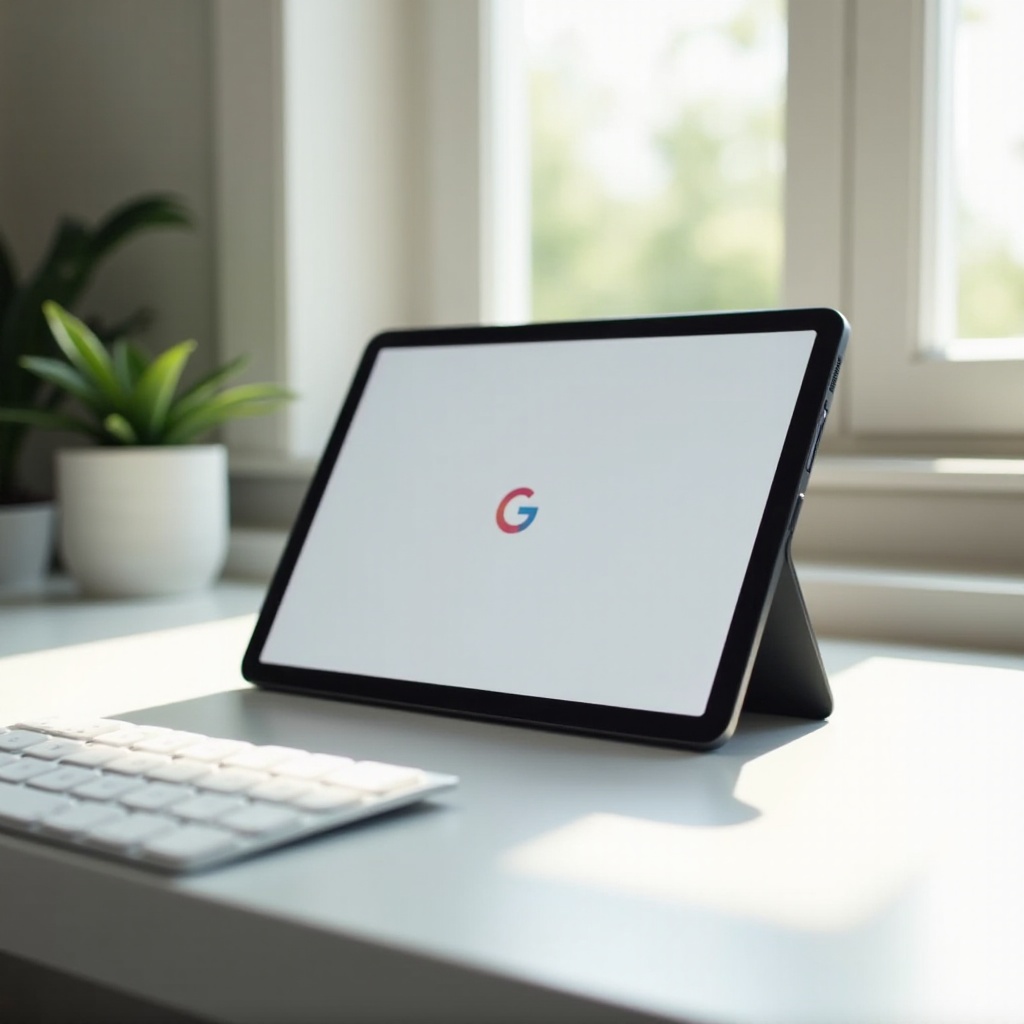
Memahami Teknologi Transmisi
Transmisi melibatkan pengiriman konten secara nirkabel dari satu perangkat ke perangkat lain. Ini adalah metode pencerminan atau streaming data seperti video, foto, dan bahkan aplikasi dari ponsel cerdas, tablet, atau komputer Anda ke layar lain. Teknologi Chromecast dari Google menggunakan jaringan Wi-Fi untuk menghubungkan perangkat utama Anda ke layar sekunder, seperti TV atau, dalam hal ini, Google Pixel Tablet.
Ada perbedaan yang mencolok antara transmisi dan pencerminan layar. Sementara transmisi mengalirkan konten tertentu dari perangkat Anda ke layar lain, pencerminan layar menampilkan konten yang sama persis di kedua layar, menggandakan semua aktivitas secara real-time. Setiap metode memiliki keuntungannya tergantung pada kebutuhan Anda. Seiring perkembangan teknologi transmisi, itu terus terintegrasi lebih mulus dengan perangkat pintar, meningkatkan kenyamanan dan interaksi pengguna.

Mempersiapkan Google Pixel Tablet Anda untuk Transmisi
Sebelum mulai mentransmisikan, Google Pixel Tablet Anda harus diatur dengan benar. Berikut adalah langkah-langkah untuk memulai:
- Periksa Pembaruan: Pastikan Google Pixel Tablet Anda menjalankan versi terbaru Android. Pembaruan sering kali mencakup peningkatan perangkat lunak penting dan perbaikan bug yang dapat meningkatkan fungsi transmisi.
- Koneksi Wi-Fi: Pastikan tablet Anda terhubung ke jaringan Wi-Fi yang stabil. Baik perangkat yang Anda gunakan untuk mentransmisikan dan Google Pixel Tablet Anda harus berada di jaringan yang sama untuk transmisi yang berhasil.
- Aktifkan Layanan Bluetooth dan Lokasi: Beberapa aplikasi transmisi mungkin memerlukan layanan Bluetooth dan lokasi diaktifkan. Meskipun ini tidak selalu diperlukan, tetapi dapat membantu dalam mendeteksi dan menghubungkan perangkat dengan cepat.
- Pasang Aplikasi yang Diperlukan: Unduh dan pasang aplikasi apa pun yang mungkin Anda perlukan untuk mentransmisikan, seperti Google Home, YouTube, atau Netflix. Aplikasi-aplikasi ini mendukung transmisi dan akan meningkatkan pengalaman media Anda.
Dengan memastikan Google Pixel Tablet Anda memenuhi kondisi ini, Anda menyiapkan dasar yang kuat untuk pengalaman transmisi yang mulus dan sempurna.
Panduan Langkah demi Langkah untuk Mentransmisikan ke Google Pixel Tablet
Mengaktifkan Transmisi pada Tablet Anda
- Buka Aplikasi Google Home: Mulailah dengan membuka aplikasi Google Home di perangkat Anda. Jika Anda belum menginstalnya, pastikan untuk mengunduhnya dari Google Play Store.
- Setel Perangkat Baru: Ketuk ‘+’ untuk menambahkan perangkat baru dan ikuti instruksi di layar untuk mengatur Google Pixel Tablet Anda sebagai perangkat baru.
- Aktifkan Fitur Transmisi: Setelah pengaturan selesai, ketuk nama perangkat Anda dan aktifkan opsi ‘Cast my screen’ (Transmisi layar saya).
Menghubungkan Perangkat
- Pastikan Jaringan yang Sama: Pastikan bahwa perangkat yang Anda gunakan untuk mentransmisikan dan Google Pixel Tablet Anda terhubung ke jaringan Wi-Fi yang sama.
- Akses Opsi Transmisi: Pada aplikasi atau konten yang ingin Anda transmisi, cari ikon transmisi (persegi panjang dengan gelombang Wi-Fi). Ketuk ikon tersebut dan pilih Google Pixel Tablet Anda dari daftar perangkat.
- Mulai Transmisi: Konten Anda sekarang harus mulai ditransmisikan ke Google Pixel Tablet Anda. Nikmati media Anda di layar yang lebih besar!
Mengatasi Masalah Umum
Jika Anda mengalami masalah selama proses transmisi, berikut beberapa tip untuk mengatasi masalah umum:
- Masalah Koneksi: Jika perangkat Anda tidak terhubung, pastikan mereka berada di jaringan Wi-Fi yang sama dan mulai ulang aplikasi Google Home.
- Lag atau Stuttering: Kurangi gangguan dengan meminimalkan jumlah perangkat yang terhubung ke Wi-Fi Anda dan pastikan sinyal yang kuat.
- Masalah Kompatibilitas: Pastikan aplikasi yang Anda gunakan untuk transmisi sudah diperbarui dan mendukung transmisi.
Mengambil langkah-langkah ini memastikan koneksi yang mulus dan mengatasi masalah umum, membuat pengalaman transmisi Anda lebih menyenangkan.
Aplikasi Terbaik untuk Mentransmisikan ke Google Pixel Tablet
Aplikasi Google Home
Aplikasi Google Home sangat diperlukan untuk mengelola dan mengontrol perangkat Anda. Ini memungkinkan Anda untuk mengatur, mengelola pengaturan, dan mentransmisikan layar atau konten tertentu langsung ke Google Pixel Tablet Anda. Dengan Google Home, Anda mendapatkan pusat all-in-one untuk semua hal transmisi, menjadikannya aplikasi yang wajib dimiliki.
YouTube
YouTube mendukung transmisi langsung dari aplikasinya, yang sangat bagus untuk streaming konten buatan pengguna, video musik, dan lainnya langsung ke Google Pixel Tablet Anda. Cukup ketuk ikon transmisi saat menonton video favorit Anda, dan pilih tablet Anda untuk memulai transmisi.
Netflix
Netflix juga memungkinkan Anda untuk mentransmisikan film dan acara TV langsung ke Google Pixel Tablet Anda. Ini sangat berguna untuk menonton maraton serial favorit Anda di layar yang lebih besar. Cukup gunakan opsi transmisi dalam aplikasi untuk menghubungkan dan menikmati.
Aplikasi-aplikasi ini menyediakan fungsionalitas dan kemudahan penggunaan yang diperlukan untuk pengalaman transmisi yang luar biasa, menjadikan tablet Anda sebagai perangkat hiburan yang serbaguna.
Meningkatkan Pengalaman Transmisi Anda
Untuk mendapatkan pengalaman transmisi yang maksimal, berikut beberapa tips:
- Gunakan Jaringan Wi-Fi yang Kuat: Pastikan koneksi internet Anda dapat diandalkan dan cepat. Jaringan yang lemah atau tidak stabil dapat menyebabkan buffering dan streaming berkualitas buruk.
- Perbarui Aplikasi Secara Berkala: Pastikan aplikasi yang Anda gunakan untuk transmisi diperbarui untuk memastikan kompatibilitas dengan fitur terbaru dan perbaikan bug.
- Optimalkan Pengaturan: Sesuaikan pengaturan tampilan di Google Pixel Tablet Anda untuk resolusi dan kinerja terbaik.
Dengan mengambil langkah-langkah ini, Anda dapat secara signifikan meningkatkan kualitas dan keandalan pengalaman transmisi Anda.

Kesimpulan
Mentransmisikan konten ke Google Pixel Tablet Anda adalah cara yang fantastis untuk menikmati media di layar yang lebih besar tanpa repot dengan kabel dan sambungan. Dari memahami teknologi hingga mempersiapkan perangkat Anda, mengikuti panduan langkah demi langkah, dan menggunakan aplikasi terbaik, Anda sekarang memiliki semua informasi yang diperlukan untuk memanfaatkan pengalaman transmisi Anda sebaik-baiknya. Dengan menerapkan tips yang diberikan, Anda dapat meningkatkan pengalaman menonton Anda dan mengatasi masalah umum. Jadi, lanjutkan dan mulai mentransmisikan ke Google Pixel Tablet Anda untuk menikmati pengalaman media yang mulus dan ditingkatkan.
Pertanyaan yang Sering Diajukan
Dapatkah saya melakukan casting ke Google Pixel Tablet dari perangkat non-Android?
Ya, casting dari perangkat non-Android seperti iPhone atau PC Windows adalah mungkin. Pastikan perangkat Anda mendukung fitur casting dan berada di jaringan Wi-Fi yang sama dengan Google Pixel Tablet Anda.
Apa yang harus saya lakukan jika koneksi casting tidak stabil?
Jika koneksi tidak stabil, pastikan kedua perangkat berada di jaringan Wi-Fi yang sama dan kuat, minimalkan gangguan, dan restart perangkat serta aplikasi Google Home.
Apakah ada kekhawatiran penggunaan data saat melakukan casting ke Google Pixel Tablet?
Ya, casting dapat mengonsumsi sejumlah besar data, terutama saat streaming video resolusi tinggi. Disarankan untuk melakukan casting menggunakan Wi-Fi daripada menggunakan data seluler untuk menghindari penggunaan data yang berlebihan.


